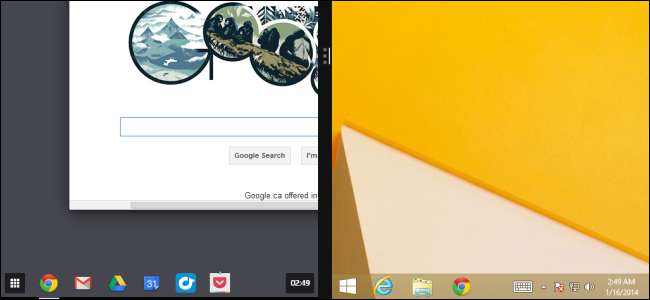
Chrome 32 bietet jetzt eine neue Funktion unter Windows 8: Ein Vollbild-Desktop-Modus im Chrome OS-Stil. Der Chrome App Launcher kann Chrome OS auf den Windows-Desktop bringen, aber Chrome kann jetzt den Windows-Desktop vollständig ersetzen.
Anstatt native Windows 8-Apps zu erstellen, hat Google beschlossen, einen Desktop im Chromebook-Stil in Windows 8 zu integrieren. Natürlich können Sie Chrome weiterhin wie zuvor auf dem Desktop verwenden.
Wie funktioniert das? Beschränkt Microsoft Windows 8-Apps nicht?
Als Microsoft Windows 8 ankündigte, gab es drei Arten von Windows 8-Apps. „Metro-Apps“ verfügen über sehr eingeschränkte Funktionen und müssen über den App Store verteilt werden. Windows-Desktopanwendungen funktionieren normal, können jedoch nicht in der neuen Metro-Oberfläche (jetzt im Windows 8-Stil) ausgeführt werden. Der dritte App-Typ ist ein Desktop-Browser im Metro-Stil. Solche Browser können als Desktop-Anwendungen mit vollem Zugriff auf alles ausgeführt werden, was eine Desktop-Anwendung tun kann. Wenn sie jedoch als Standard-Webbrowser festgelegt sind, können sie sich als Windows 8-Apps im Vollbildmodus präsentieren.
VERBUNDEN: Chromebooks vergessen: Chrome OS kommt auf Windows
Vor Chrome 32 war die Windows 8-Oberfläche von Chrome lediglich eine Vollbildversion des Chrome-Browserfensters. Google hat jetzt ersetzt Dieses Vollbild-Browserfenster mit einem Desktop im Chrome OS-Stil Komplett mit Fensterverwaltung, Taskleiste, App-Launcher und integrierten Chrome-Benachrichtigungen. Dies wurde mithilfe der von Microsoft in Windows 8 bereitgestellten Funktion "Desktop-Browser mit aktiviertem Metro-Stil" durchgeführt. Microsoft kann Google nicht davon abhalten, dies zu tun, außer die Benutzeroberfläche für Desktop-Browser mit aktiviertem Metro-Stil zu ändern.
Dies können auch andere Browser nutzen. Firefox wird bald eine eigene Windows 8-Oberfläche erhalten, die eher einem typischen Browser ähnelt. Die Windows 8-Version von Internet Explorer ist eine andere Oberfläche als die Desktop-Version von Internet Explorer.
Zugriff auf den Chrome Desktop unter Windows 8
Diese Funktion funktioniert nicht auf jedem System. Sie müssen über Windows 8 oder 8.1 verfügen, da diese Funktion auf der neuen Windows 8-App-Oberfläche basiert. Sie müssen auch die Hardware-Grafikbeschleunigung aktivieren, mit der die überwiegende Mehrheit der Computer kein Problem haben sollte. Schließlich funktioniert diese Funktion noch nicht gut hochauflösende Anzeigen . Auf unserem Surface Pro 2 ist die Menüoption vollständig ausgeblendet, sodass wir vorerst nicht auf den neuen Chrome-Desktop zugreifen können. Wenn Ihr Computer dies nicht unterstützt, wird die Option im Chrome-Menü nicht angezeigt.
Als erstes müssen Sie Chrome als Standard-Webbrowser festlegen. In der neuen App-Umgebung von Windows 8 kann nur Ihr Standard-Webbrowser funktionieren. Um Chrome zu Ihrem Standard-Webbrowser zu machen, klicken Sie auf die Menüschaltfläche von Chrome, wählen Sie "Einstellungen" und klicken Sie unter "Standardbrowser" auf die Schaltfläche "Google Chrome zu meinem Standardbrowser machen".
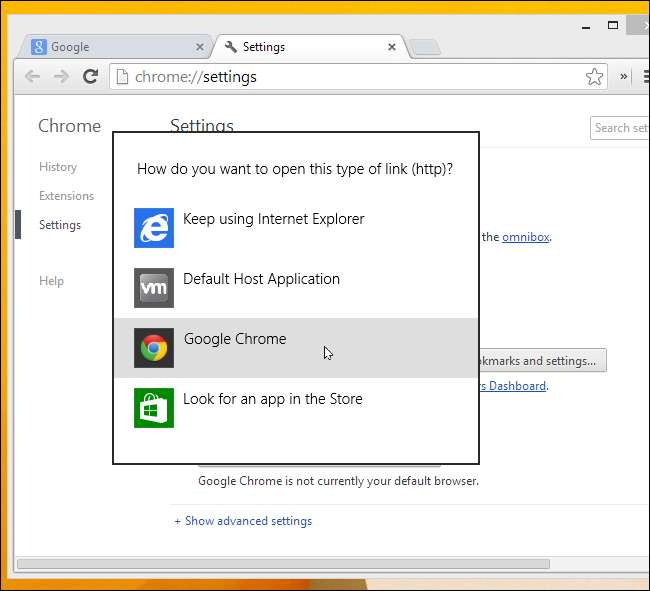
Sie können jetzt auf den neuen Chrome-Desktop zugreifen, indem Sie auf die Menüschaltfläche von Chrome klicken und Chrome im Windows 8-Modus neu starten auswählen.
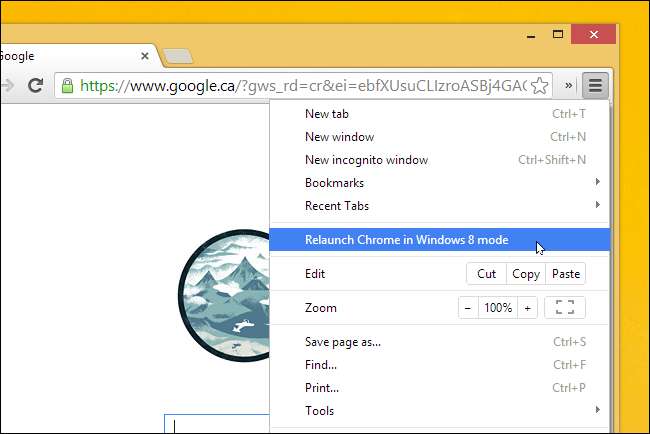
Verwenden des Chrome Desktop unter Windows
VERBUNDEN: Chrome bringt Apps auf Ihren Desktop: Lohnt es sich, sie zu verwenden?
Der Chrome-Desktop wird nun angezeigt und nimmt wie jede andere Windows 8-App den gesamten Bildschirm ein. Verwenden Sie den App-Starter in der unteren linken Ecke Ihres Bildschirms, um Apps zu starten oder neue Chrome-Browserfenster zu öffnen. Es ist genau wie beim Chrome App Launcher können Sie auf dem Windows-Desktop installieren um Chrome-Apps in Ihre Windows-Taskleiste zu integrieren.
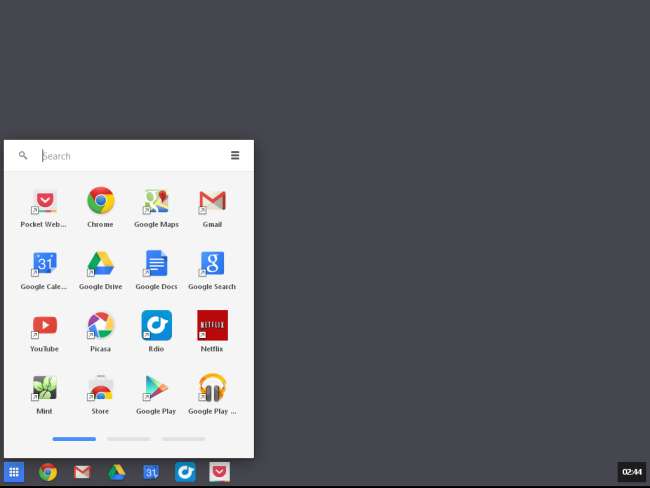
Ein Vorteil der neuen Benutzeroberfläche besteht darin, dass Sie mehrere Chrome-Browserfenster gleichzeitig auf dem Bildschirm anzeigen und in einer Fensterumgebung verwalten können. Sie können hier sowohl Standard-Chrome-Browserfenster als auch Chrome-Apps verwenden. Jedes Fenster wird in Ihrer Chrome-Taskleiste angezeigt, jedoch nicht auf Ihrem Windows-Desktop.
Sie können ein Fenster ganz einfach links oder rechts von Ihrem Chrome-Desktop ausrichten, indem Sie auf eine der Schaltflächen in der oberen rechten Ecke eines Fensters klicken.
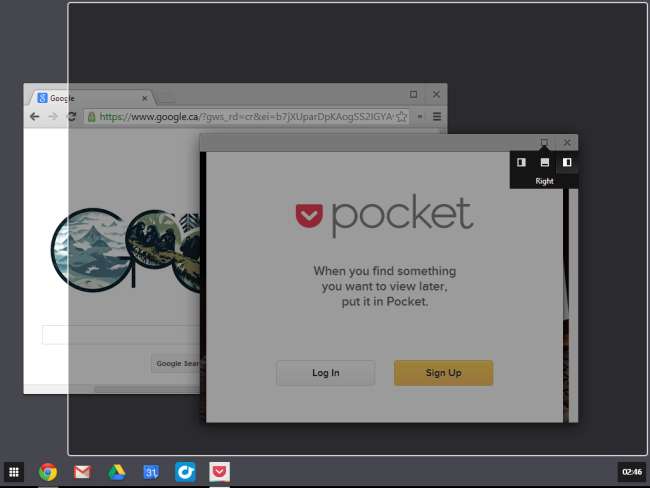
Die Windows 8-Version von Chrome bietet nur eingeschränkte Plug-In-Unterstützung. Sie können nur Pepper-API-Plug-Ins wie Adobe Flash, den PDF-Viewer von Chrome und den Native Client von Google verwenden. Sie können Java oder Microsoft Silverlight nicht verwenden, sodass Netflix in diesem Modus erst funktioniert, wenn Netflix die HTML5-Videounterstützung für Chrome aktiviert. Dies ähnelt der Windows 8-Version von Internet Explorer, mit der Sie nur das integrierte Flash-Plug-In verwenden können.

Sie können die App wie jede andere Windows 8-App verlassen. Bewegen Sie die Maus in die untere linke Ecke des Bildschirms und klicken Sie auf den angezeigten "Starttipp". Sie können auch den App-Umschalter in der oberen linken Ecke Ihres Bildschirms oder die Charms in der oberen und unteren rechten Ecke Ihres Bildschirms verwenden, um die App zu verlassen. Beachten Sie, dass Google Chrome nicht in das integriert ist Reize Sie finden die Einstellungen also nicht unter dem Charm "Einstellungen" und können mit dem Charm "Teilen" nichts freigeben. Google möchte eindeutig so tun, als ob die neue Windows 8-Benutzeroberfläche nicht vorhanden wäre.
VERBUNDEN: So verwandeln Sie einen Windows 8-PC in ein Chromebook
Da der Chrome-Desktop als Windows 8-App fungiert, können Sie dies sogar tun Verwenden Sie die neue Funktion "Zugewiesener Zugriff" von Windows 8, um ein Windows-Benutzerkonto auf den Chrome-Desktop zu beschränken So wird aus einem Windows 8-PC effektiv ein Chromebook.
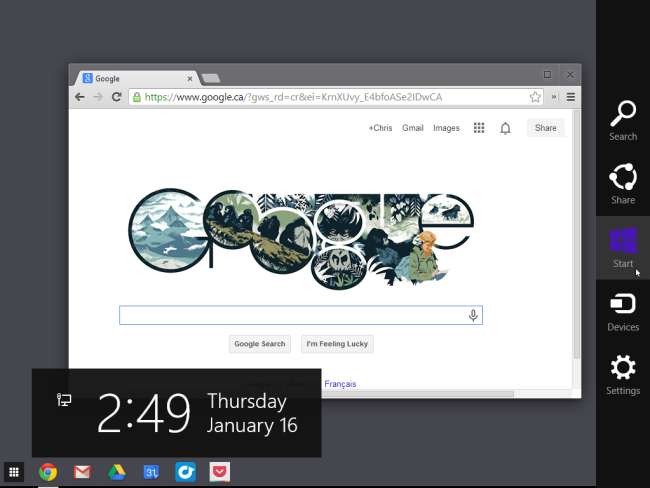
Du kannst auch einrasten den Chrome-Desktop neben einer oder mehreren anderen Windows 8-Apps. Tatsächlich können Sie den Chrome-Desktop neben dem Standard-Windows-Desktop einrasten und nebeneinander verwenden.
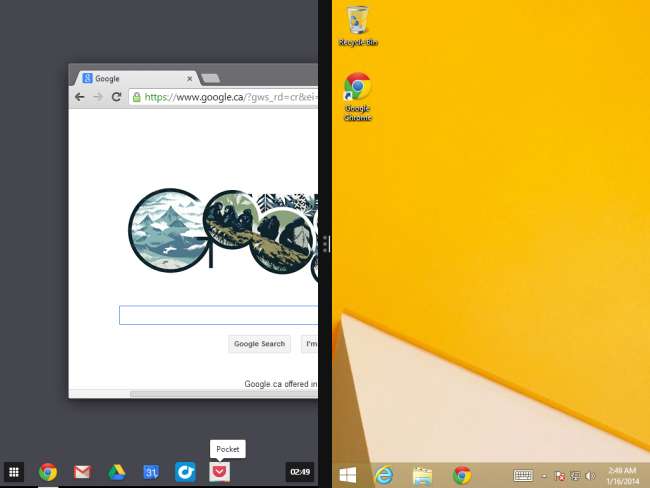
Um auf dem Desktop zu Chrome zurückzukehren, klicken Sie auf die Menüschaltfläche Chrome und wählen Sie Chrome auf dem Desktop neu starten. Wenn die Menüschaltfläche nicht angezeigt wird, müssen Sie zuerst ein Chrome-Browserfenster auf dem Chrome-Desktop öffnen.
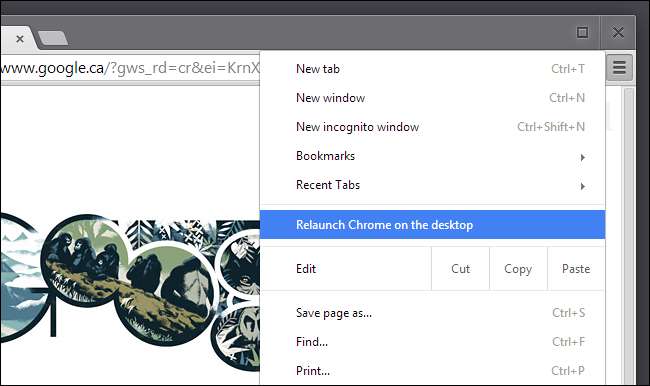
Warum sollten Sie dies verwenden wollen?
VERBUNDEN: Sollten Sie ein Chromebook kaufen?
Es ist leicht zu erkennen, warum Google möchte, dass Sie den Chrome-Desktop verwenden. Sie möchten nicht, dass Sie in Windows 8-Apps investieren, und sie möchten auch nicht, dass Sie Windows-Desktop-Apps verwenden. In dieser neuen Umgebung können Sie Chrome, Web-Apps und Chrome-Apps anstelle der neuen Windows 8-Apps von Microsoft verwenden. Außerdem können Windows 8-Benutzer sehen, wie Chrome OS aussehen würde, und sich mit der Idee von vertraut machen Kauf eines Chromebooks .
Im Vergleich zum vorherigen Chrome-Modus „Windows 8-Modus“ ist diese Lösung wesentlich funktionaler. Es werden mehrere Browserfenster hinzugefügt, mit denen Sie zwischen ihnen wechseln können. Aber wenn Sie Chrome und Chrome-Apps auf dem Windows-Desktop verwenden können, warum sollten Sie sich dann mit der neuen Benutzeroberfläche beschäftigen? Google möchte Sie wahrscheinlich davon überzeugen, dass die neue Benutzeroberfläche einfacher ist, genauso wie Microsoft Sie mit Windows 8-Apps vom Windows-Desktop weglocken möchte. Der Chrome-Desktop konkurriert mehr mit den Windows 8-Apps von Microsoft als mit dem Windows-Desktop. Wenn Sie sich immer noch auf Windows-Desktop-Apps verlassen, ist dies wahrscheinlich nichts für Sie. Wenn Sie eine einfachere Umgebung wünschen, möchte Google, dass Sie den Chrome-Desktop anstelle von Windows 8-Apps verwenden.
Am Ende bietet zumindest Google eine Auswahl. Wenn Ihnen der Chrome-Desktop nicht gefällt, müssen Sie ihn nie sehen und können Chrome-Apps auf dem Windows-Desktop verwenden. Das kannst du nicht Verwenden Sie die Windows 8-Apps von Microsoft auf dem Windows-Desktop ohne ModernMix, eine Drittanbieteranwendung, die Geld kostet.
Wenn diese Benutzeroberfläche eine bessere Touch-Unterstützung erhält, kann sie sogar mit den Windows 8-Apps von Microsoft um Aufmerksamkeit auf Tablets konkurrieren. Google hat große Pläne für Chrome- und Chrome-Apps. Außerdem haben sie angekündigt, dass "Chrome-Apps", die in Chrome ausgeführt werden, in Zukunft für Android und Apples iOS verfügbar sein werden.







